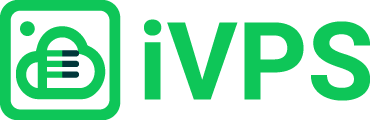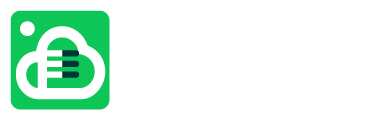Nhập key iVPS bản quyền vào VPS của bạn để mở khóa những tính năng cao cấp, cập nhật bản vá trực tiếp, đảm bảo server hoạt động ổn định, bảo mật và hiệu quả.
Kích hoạt key và cài đặt địa chỉ IP
Sau khi mua key và nhận được key bản quyền cho ứng dụng iVPS, bạn cần đăng nhập vào trang quản lý key, chọn menu “Quản lý key”. Tại đây sẽ hiện ra danh sách key thuộc sở hữu của bạn.
Trước khi bạn có thể nhập key iVPS bản quyền vào VPS, bạn cần kích hoạt key bởi iVPS sẽ không tự động kích hoạt key sau khi mua. iVPS chỉ ghi nhận key được kích hoạt khi bạn nhấn nút “Kích hoạt”. Ngày hết hạn của key sẽ được tính toán tương ứng với thời điểm bạn nhấn “Kích hoạt” và thời hạn của key (số năm bạn mua).
Sau khi kích hoạt key, bạn cần cài đặt địa chỉ IP (là địa chỉ IP của VPS) cho key đó. Bạn hãy vào mục “Quản lý key” và chọn “Đổi IP” key tương ứng. Lần cài đặt IP đầu tiên sau khi kích hoạt key sẽ không bị tính là một lượt đổi IP.
Bạn có thể tham khảo thêm các câu hỏi thường gặp về key bản quyền của iVPS. Nếu có bất kỳ thắc mắc gì, hãy comment vào bài viết này ngay nhé.
Tiến hành nhập key iVPS
Sau khi đảm bảo rằng bạn đã kích hoạt và cài đặt địa chỉ IP cho key, bạn có thể tiến hành nhập key iVPS bản quyền cho ứng dụng iVPS. Log in vào VPS và chạy lệnh:
ivpsLúc này trên terminal của bạn sẽ hiện ra các chức năng của ứng dụng iVPS. Bạn chỉ cần lựa chọn menu tương ứng muốn thực thi. Ở đây là lựa chọn menu “Quản lý key”.
======================================================================================
iVPS - Quản trị VPS thật dễ dàng
======================================================================================
Disk: 8/107 GB | Ram: 698/10906 MB | Swap: 0/4095 MB
--------------------------------------------------------------------------------------
1) Thông tin VPS 7) Quản lý Nginx 13) Sao lưu và phục hồi
2) Thông tin các dịch vụ 8) Quản lý MySQL 14) Quản lý Telegram
3) Quản lý tên miền 9) Quản lý PHP 15) Bảo mật
4) Quản lý SSL 10) Quản lý Fail2ban 16) Quản lý key
5) Quản lý SSH/SFTP 11) Quản lý CSF (Firewall) 17) Cập nhật iVPS
6) Quản lý Web Auth 12) Quản lý RClone 18) Thoát iVPS
-//- Nhập lựa chọn chức năng theo menu trên (1-18): 16Một menu con sẽ hiện ra, bạn hãy chọn menu “Nhập key”.
======================================================================================
iVPS - Quản trị VPS thật dễ dàng
======================================================================================
Quản lý key
--------------------------------------------------------------------------------------
Disk: 8/107 GB | Ram: 701/10906 MB | Swap: 0/4095 MB
--------------------------------------------------------------------------------------
1) Nhập key
2) Quay lại menu trước
3) Thoát iVPS
-//- Nhập lựa chọn chức năng theo menu trên (1-3): 1Tiếp theo, hãy điền key rồi xác nhận. Nhớ là copy key ko có khoảng trắng phía trước và sau nhé.
--------------------------------------------------------------------------------------
Điền thông tin
--------------------------------------------------------------------------------------
Vui lòng điền key: mysMNM2YRYaLiKTm33bKx4zSOXmj9Gdt
--------------------------------------------------------------------------------------
Xác nhận lại thông tin
--------------------------------------------------------------------------------------
Key: mysMNM2YRYaLiKTm33bKx4zSOXmj9Gdt
Bạn xác nhận thông tin bên trên chứ? (y/n): y
--------------------------------------------------------------------------------------
Thực thi
--------------------------------------------------------------------------------------
Nhập key mysMNM2YRYaLiKTm33bKx4zSOXmj9Gdt thành công.
Kết nối tới máy chủ thành công.
Key hợp lệ!
--------------------------------------------------------------------------------------Nếu iVPS báo “Key hợp lệ!” thì tức là bạn đã nhập key iVPS thành công.
Một số trường hợp nhập key iVPS không thành công
Key không tồn tại
--------------------------------------------------------------------------------------
Thực thi
--------------------------------------------------------------------------------------
Nhập key DgWhu4w3nP8H5QGac0oNqY9yLEAjna6J thành công.
Kết nối tới máy chủ thành công.
Key không hợp lệ!
Mã lỗi: 602
Lý do: Key không tồn tại.
Nếu bạn cho rằng lý do trên là không chính xác, hãy liên hệ admin ngay nhé.
Xin lỗi bạn về sự bất tiện này.
--------------------------------------------------------------------------------------Địa chỉ IP không khớp
iVPS chỉ quản lý key dựa trên địa chỉ IP của VPS. Nếu key chưa được cài đặt IP hoặc IP không trỏ về VPS của bạn thì việc nhập key sẽ không thành công. Do vậy, kể cả khi key bị lộ thì người khác cũng không thể sử dụng key của bạn trên VPS khác (trừ khi bạn bị lộ tài khoản truy cập trang quản lý key và họ tiến hành “Đổi IP”).
--------------------------------------------------------------------------------------
Thực thi
--------------------------------------------------------------------------------------
Nhập key 3erRCxuggqFI5scFideQwQTXWvMlcT6U thành công.
Kết nối tới máy chủ thành công.
Key không hợp lệ!
Mã lỗi: 801
Lý do: Địa chỉ IP không khớp.
Nếu bạn cho rằng lý do trên là không chính xác, hãy liên hệ admin ngay nhé.
Xin lỗi bạn về sự bất tiện này.
--------------------------------------------------------------------------------------Danh sách mã lỗi (error code)
Nếu nhập key iVPS không thành công, sẽ có thông báo lỗi hiện ra kèm theo mã lỗi (error code) và lý do. Nếu bạn cho rằng lý do được đưa ra không chính xác, hãy liên hệ admin ngay nhé.
- 601: Key chưa được cấu hình tại VPS (tức là bạn đang sử dụng phiên bản Free và chưa tiến hành nhập key)
- 602: Key không tồn tại
- 603: Key chưa được kích hoạt
- 604: Key đã hết hạn
- 605: Key đã bị thu hồi
- 701: Dữ liệu không hợp lệ
- 702: Dữ liệu không hợp lệ
- 703: Dữ liệu không hợp lệ
- 801: Địa chỉ IP không khớp
- 802: Địa chỉ IP không khớp
- 803: Địa chỉ IP không khớp
- 804: Địa chỉ IP không khớp
Các mã lỗi đầu 6 đã có diễn giải chi tiết và dễ hiểu. Các mã lỗi đầu 7 và đầu 8 mình để lý do chung chung vì liên quan đến quy trình kiểm tra key bản quyền hợp lệ của iVPS.